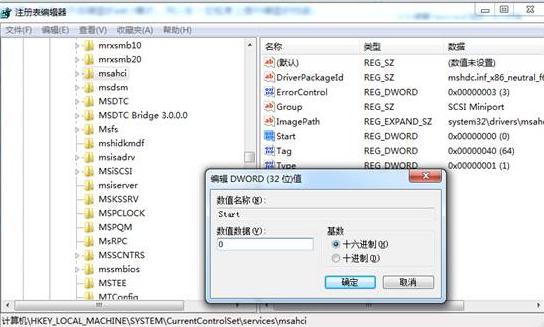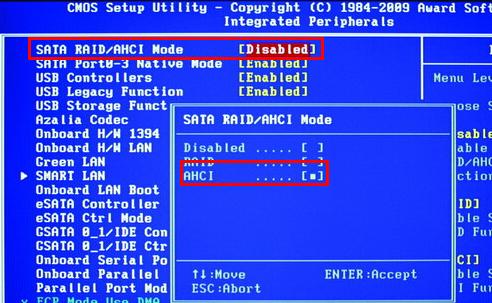Windows7系統下載處理硬盤模式導致電腦藍屏故障圖文內容教程
發布時間:2024-06-08 文章來源:xp下載站 瀏覽:
| Windows 7,中文名稱視窗7,是由微軟公司(Microsoft)開發的操作系統,內核版本號為Windows NT 6.1。Windows 7可供家庭及商業工作環境:筆記本電腦 、平板電腦 、多媒體中心等使用。Windows 7可供選擇的版本有:入門版(Starter)、家庭普通版(Home Basic)、家庭高級版(Home Premium)、專業版(Professional)、企業版(Enterprise)(非零售)、旗艦版(Ultimate)。 我們的系統在硬盤BIOS中的默認模式都是IDE模式的,但是win7操作系統來說,就需要將硬盤的模式 轉化為AHCI了,這樣才能保證操作系統正常的運行。那么,電腦硬盤模式要如何來修改呢?今天Win7系統 下載就和大家一起來看看修改硬盤模式的方法! 1、在點擊開機菜單后,選擇菜單中的“運行”欄目。在運行欄目的輸入框內鍵入“regedit”,回車 即可打開注冊表編輯器。 2、打開注冊表編輯器之后,進入 “HKEY_LOCAL_MACHINE/System/CurrentControlSet/Services/Msahci”鍵值。在右邊窗口中雙擊名稱為 “Start”的項目,會彈出一個對話框,將默認的參數由3更改為0。點擊“確定”并且保存之后,重新啟
動電腦。 3、重啟電腦之后,進入BIOS,在“Integrated Peripherals”頁面中,將“SATA RAID/AHCI Mode”
更改為“AHCI”。 4、保存重啟,進入系統后系統會自動安裝AHCI的驅動程序。安裝好后系統會要求再次重啟,重啟之 后,硬盤的AHCI模式就打開了。 windows 7 的設計主要圍繞五個重點——針對筆記本電腦的特有設計;基于應用服務的設計;用戶的個性化;視聽娛樂的優化;用戶易用性的新引擎。 跳躍列表,系統故障快速修復等,這些新功能令Windows 7成為最易用的Windows。 |
本文章關鍵詞: Win7系統下載處理硬盤模式導致電腦藍屏故障圖文詳細教程
相關文章
本類教程排行
系統熱門教程
本熱門系統總排行